
Büyük bulut depolama hizmetleri - Dropbox, Google Drive, Microsoft OneDrive ve diğerleri - hepsinde aynı sorun var. Yalnızca bulut depolama klasörünüzdeki klasörleri senkronize edebilirler. Ancak bu sınırlamanın bir yolu var: sembolik bağlantılar.
Sembolik bağlantılar, bilgisayarınızdaki herhangi bir klasörü senkronize etmek için son derece kullanışlıdır. Örneğin, PC'nizde belirli bir konumda olması gereken bir tür yapılandırma dosyasını senkronize etmek isteyebilirsiniz.
Sembolik Bağlantılar 101
Windows, Linux ve Mac OS X'in tümü aşağıdakiler için entegre araçlara sahiptir: sembolik bağlantılar oluşturmak . Sembolik bağlantı, başka bir yerdeki bir klasöre işaret eden bir "işaretçi" dir. Bilgisayardaki programlar, bağlantıyı gerçek klasör veya dosyalarla aynıymış gibi görür.
Örneğin, C: \ Stuff'deki tüm dosyaları Dropbox ile senkronize etmek istediğinizi, ancak yine de C: \ Stuff'da istediğinizi varsayalım. Dropbox klasöründe C: \ Stuff'a işaret eden sembolik bir bağlantı oluşturabilirsiniz ve Dropbox, C: \ Stuff klasöründeki her şeyi senkronize eder.
Her neyse, teori bu. Uygulamada, birçok bulut depolama hizmeti artık sembolik bağlantılarla düzgün çalışmıyor. Yine de sembolik bağlantıları tersine kullanabiliriz. Örneğimizde, C: \ Stuff klasörünün tamamını Dropbox klasörüne taşıyacağız. Daha sonra C: \ Stuff'da Dropbox \ Stuff klasörüne işaret eden sembolik bir bağlantı oluşturduk. Dropbox, klasördeki dosyaları senkronize eder ve C: \ Stuff'daki klasöre ihtiyaç duyan programlar normal şekilde çalışır. İlk baktığımızda bu çözümü ele aldık Windows 8.1'de OneDrive ile herhangi bir klasör nasıl senkronize edilir .
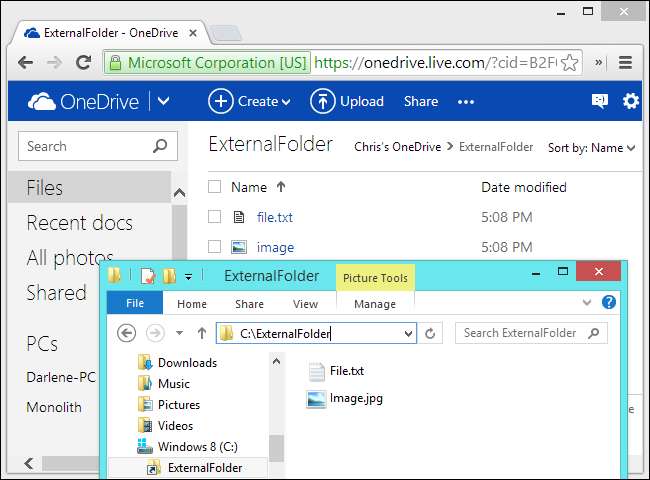
İLİŞKİLİ: Windows'ta Sembolik Bağlantılar (diğer adıyla Sembolik Bağlantılar) Oluşturmanın Tam Kılavuzu
pencereler
İlk önce, Yönetici olarak bir Komut İstemi penceresi açın. Windows 8 veya 10'da, Windows Tuşu + X tuşlarına basın ve Komut İstemi (Yönetici) öğesini tıklayın. Windows 7'de, Başlat menüsünü açın, Komut İstemi için bir arama yapın, Komut İstemi kısayoluna sağ tıklayın ve Yönetici Olarak Çalıştır'ı seçin.
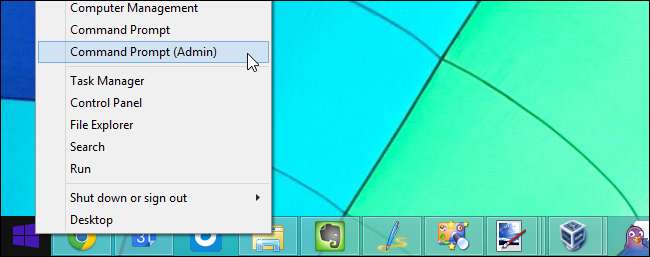
Komut İstemi penceresine aşağıdaki komutları yazın. İlk komutta, "C: \ Path \ To \ ExternalFolder" öğesini senkronize etmek istediğiniz klasörün yolu ile ve "C: \ Users \ NAME \ Dropbox" seçeneğini bulut depolama klasörünüzün yolu ile değiştirin. Bu komut, tüm klasörü bulut depolama klasörünüze taşıyacaktır.
"C: \ Yol \ \ Harici Klasöre" "C: \ Kullanıcılar \ NAME \ OneDrive" öğesini taşı
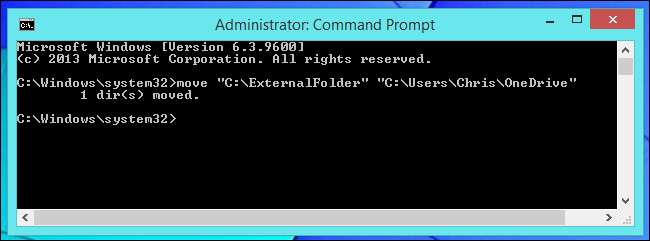
Orijinal konumda sembolik bir bağlantı oluşturun. Klasörü orijinal konumunda arayan programlar onu orada bulacaktır. Yaptıkları herhangi bir değişiklik bulut depolama klasörünüze yazılacaktır.
mklink / d "C: \ Path \ To \ ExternalFolder" "C: \ Users \ NAME \ OneDrive \ Harici Klasör"

Linux
Linux'ta, yalnızca sembolik bir bağlantı oluşturabilmelisiniz. ln -s komut. Herhangi bir dosyayı taşımak zorunda kalmamalısınız. Bir terminal açın ve aşağıdaki komutu çalıştırın:
ln -s / yol / / Harici Klasöre ~ / Dropbox /
Tek bir dosyayı senkronize etmek için, bir klasörün yolu yerine o dosyanın yolunu belirtin. Bu yöntem işe yaramazsa, önce harici klasörü bulut depolama klasörünüzün içine taşıyın ve ardından Windows'ta yaptığınız gibi ters yönde sembolik bir bağlantı oluşturun.
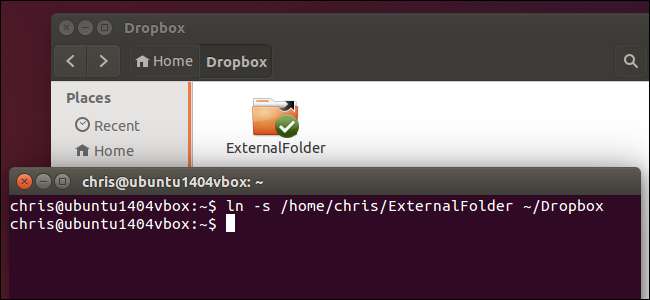
Mac OS X
Aynı komutu Mac'te de kullanabilirsiniz. İlk önce bir terminal penceresi açın - Command + Space tuşlarına basın, Spotlight arama iletişim kutusuna Terminal yazın ve Enter tuşuna basın. Uygun yolu doldurarak aşağıdaki komutu çalıştırın:
ln -s "/ yol / / Harici Klasör" "/ Kullanıcı Adı / Dropbox / Harici Klasör"
Google Drive, yukarıdaki komutla oluşturulan sembolik bağlantıları kabul etmez, ancak diğer hizmetler kabul edebilir. Bunun Google Drive ile çalışmasını sağlamak için, senkronize etmek istediğiniz klasörü bulut depolama klasörünüzün içine taşıyın ve ardından sembolik bağlantıyı tersten oluşturun:
mv "/ yol / / Harici Klasör" "/ Kullanıcılar / ad / Google Drive /"
ln -s "/ Kullanıcılar / ad / Google Drive / Harici Klasör" "/ yol / / Harici Klasör"
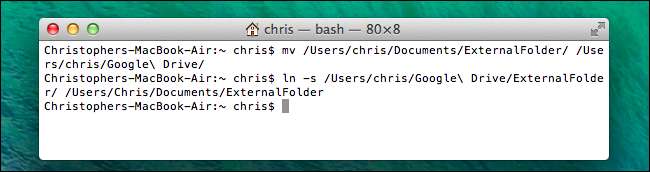
Harici Klasörleri Senkronize Et
Bu numarayı bulut depolama klasörünüzün dışındaki klasörleri de senkronize etmek için kullanabilirsiniz. Örneğin, bir C: \ Stuff dizininiz olduğunu varsayalım. Onu bulut depolama klasörünüze taşıdınız, böylece Dropbox klasörünüzdeki "Öğeler" in altından ve web üzerinden ona erişebilirsiniz. Dropbox'ı birden fazla bilgisayarda kurduysanız, Öğeler klasörünüzü Dropbox klasöründe bulacaksınız. Her bilgisayarda aynı sembolik bağlantıları oluşturabilirsiniz ve C: \ Stuff klasörünüzün içeriği tüm bilgisayarlarınızda aynı görünecektir.
Bazı üçüncü taraf programları, bu hizmetler için sembolik bağlantılar oluşturmanıza yardımcı olur, ancak bunların hepsini işletim sisteminizde bulunan araçlarla yapabilirsiniz. Yardımcı olabileceğimiz durumlarda bu tür üçüncü taraf yardımcı programları önermekten hoşlanmıyoruz .
Elbette bazı programlar herhangi bir klasörü buluta senkronize etmenize izin verir. SpiderOak - ayrıca güzel çünkü tamamen şifrelenmiş böylece orada ne depoladığınızı bile göremezler - örneğin sembolik bağlantılarla uğraşmadan senkronize etmek için bilgisayarınızdaki herhangi bir klasörü seçmenize olanak tanır.






